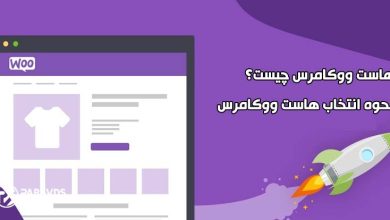تسلط بر پنهانکردن دستههای محصولات در صفحه محصول ووکامرس برای ایجاد یک تجربه خرید آنلاین ساده و کاربرپسند ضروری است. در این مطلب از سری مطالب آموزشی وبلاگ پارس وی دی اس به نحوه پنهان کردن دسته در صفحه محصولات ووکامرس میپردازیم.
این راهنمای جامع به روشهای مختلفی برای پنهانکردن مؤثر دستهبندیهای محصول میپردازد، چه از طریق تنظیمات کد مستقیم یا با استفاده از افزونهها، اطمینان حاصل شود که سایت شما مرتب و حرفهای به نظر میرسد و درعینحال تجربه خرید مشتری را بهبود میبخشد.

آشنایی با دستهبندیها در ووکامرس:
در زمینه فروشگاه ووکامرس شما، یک دسته بهعنوان ابزاری حیاتی برای سازماندهی محصولات شما عمل میکند. دستهها را بهعنوان راهروهایی در یک فروشگاه مواد غذایی تصور کنید که هر کدام به طور مشخص برچسبگذاری شدهاند تا به مشتریان کمک کنند تا بهسرعت آنچه را که نیاز دارند پیدا کنند.
این سطح از سازماندهی برای ارائه یک تجربه خرید یکپارچه برای بازدیدکنندگان بسیار مهم است، زیرا به آنها اجازه میدهد بهراحتی در محصولات شما حرکت کنند.
دستهها در ووکامرس برای گروهبندی موارد مشابه طراحی شدهاند، مدیریت موجودی را تسهیل میکنند و تجربه مرور را برای مشتریان شما افزایش میدهند. بهعنوانمثال، اگر فروشگاه شما در زمینه پوشاک تخصص دارد، میتوانید محصولات خود را در بخشهای مردانه، زنانه و کودکان با زیربخشهای دیگری مانند تاپ، تیشرت و… دستهبندی کنید.
علاوه بر این، دستهبندی محصولات به طور قابلتوجهی به بهینهسازی موتور جستجو (سئو) کمک میکند، دید آنلاین فروشگاه شما را افزایش میدهد و به مشتریان بالقوه کمک میکند تا پیشنهادها شما را راحتتر کشف کنند.
برای اصلاح بیشتر سازمان محصول خود، میتوانید از برچسبها در کنار دستهها استفاده کنید و لایههای دیگری از دستهبندی را ارائه دهید که محصولات شما را بیشتر متمایز میکند.
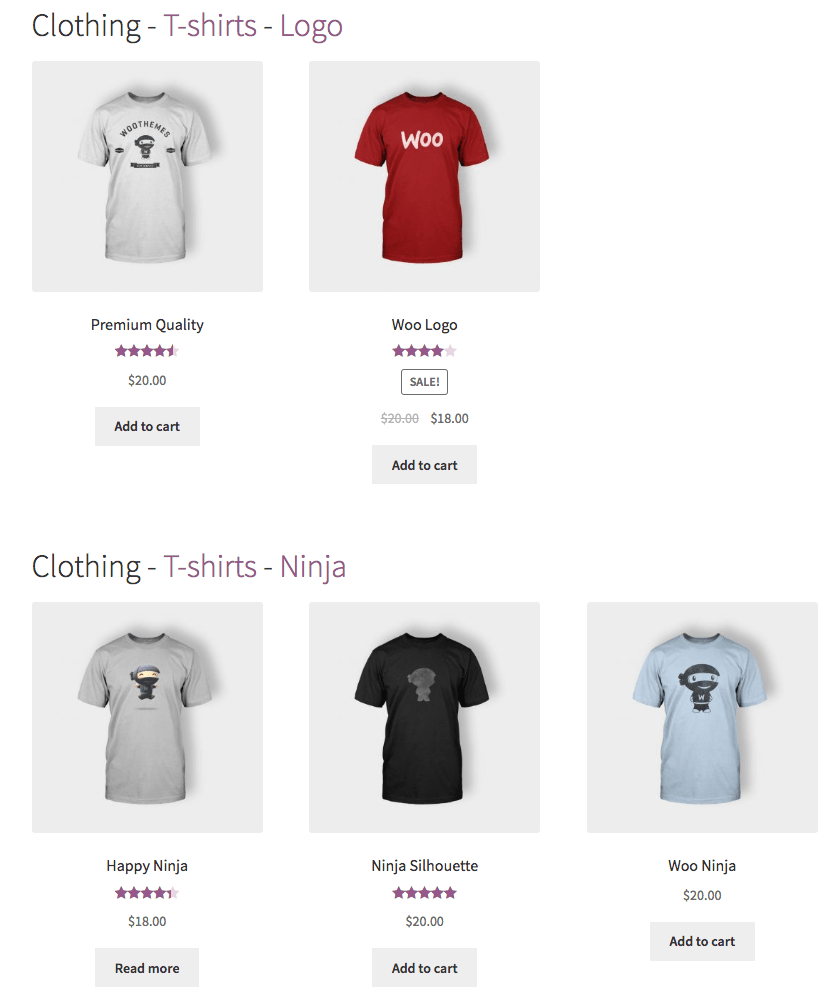
در اینجا یک مرور مختصر از دستهبندیهای ووکامرس آورده شده است:
- دستهبندیهای اصلی: طبقهبندی اولیه محصولات شما (بهعنوانمثال، کالاهای الکترونیک، پوشاک).
- زیرمجموعهها: در زیر دستههای اصلی برای سازمانهای خاصتر (مانند لپتاپ ، تیشرت).
- برچسبها: توصیفکنندههای دقیقتر محصولات، که معمولاً در ارتباط با دستهها استفاده میشوند.
هنگام مدیریت دستههای خود، ممکن است به دلایل مختلف مانند تبلیغات فصلی یا نیاز به برجستهکردن موارد انحصاری، بدانید که چگونه آنها را در صفحات محصولات ووکامرس پنهان کنید. این را میتوان از طریق داشبورد شما یا با افزودن کدهای سفارشی بسته به سطح راحتی شما با تغییرات فنی انجام داد.
علت پنهانکردن دستهها در ووکامرس:
همانطور که فروشگاه آنلاین خود را میسازید، داشتن توانایی کنترل آنچه مشتریان میبینند میتواند تجربه خرید آنها را به میزان قابلتوجهی افزایش دهد و چیدمان فروشگاه شما را ساده کند. در اینجا چند سناریو خاص وجود دارد که پنهانکردن دستهها ممکن است مفید باشد:
- محصولات فصلی: اگر دستهبندیهای خاصی خارج از فصل هستند، پنهانکردن آنها به جلوگیری از درهمریختگی کمک میکند و به شما امکان میدهد بر روی مواردی که در حال حاضر برای خرید در دسترس هستند تمرکز کنید.
- محصولات خصوصی: برای اقلام در نظر گرفته شده برای یک مخاطب خاص، مانند محصولات عمدهفروشی، پنهانکردن این دستهها از عموم مردم یک رویکرد معقول است.
- دسترسی ویژه کاربر: اگر میخواهید دسترسی به محصولات خاصی را برای نقشهای کاربری خاص محدود کنید – مانند مشتریان VIP یا کارکنان – پنهانکردن این دستهها تضمین میکند که فقط افراد مجاز میتوانند آنها را مشاهده کنند.
- پیمایش سفارشی شده: سادهکردن منوهای پیمایش با حذف دستههای غیرضروری، توانایی کاربران را برای یافتن سریع آنچه به دنبال آن هستند افزایش میدهد.
- دستههای محافظتشده ووکامرس: اگر از برنامههای افزودنی ووکامرس مانند دستههای محافظتشده ووکامرس استفاده میکنید، پنهانکردن دستهها میتواند به کنترل دید بر اساس پارامترهایی مانند رمز عبور، نقشهای کاربر یا شناسههای کاربری کمک کند.
با تنظیم استراتژیک چشم انداز فروشگاه خود، تجربه خرید شخصیتری را برای مشتریان خود ایجاد میکنید که میتواند باعث افزایش وفاداری و افزایش فروش شود. این در مورد ارائه مرتبطترین پیشنهادها به مخاطبان خود درحالیکه موارد انحصاری را در صورت لزوم مخفی نگه میدارد.
مخفیکردن دستهبندی محصولات در ووکامرس فقط جنبه زیبایی ندارد. این در مورد افزایش تجربه خرید کلی است. با درک نحوه مدیریت مؤثر دستههای خود، میتوانید محیطی جذابتر و کاربرپسندتر ایجاد کنید که مشتریان را تشویق میکند تا سایت شما را کشف کنند و خرید کنند.
چه بخواهید کد را تغییر دهید یا از افزونهها استفاده کنید، مزایای طرحبندی تمیزتر و سازمانیافتهتر واضح است: ارائه متمرکز محصولات میتواند منجر به نرخ تبدیل بالاتر و سفر رضایتبخشتر مشتری شود.
۳ روش برای مخفیکردن دستهها در ووکامرس:
هنگام مدیریت یک فروشگاه آنلاین، کنترل نحوه نمایش محصولات و دستهبندیهای خود بسیار مهم است. در ووکامرس، گزینههای مختلفی برای پنهانکردن دستهها از صفحات محصول خود دارید.
روش ۱: استفاده از تنظیمات پیشفرض ووکامرس
به داشبورد وردپرس خود بروید.
به Products > Categories بروید. در اینجا لیستی از تمام دستهبندی محصولات خود را مشاهده خواهید کرد.
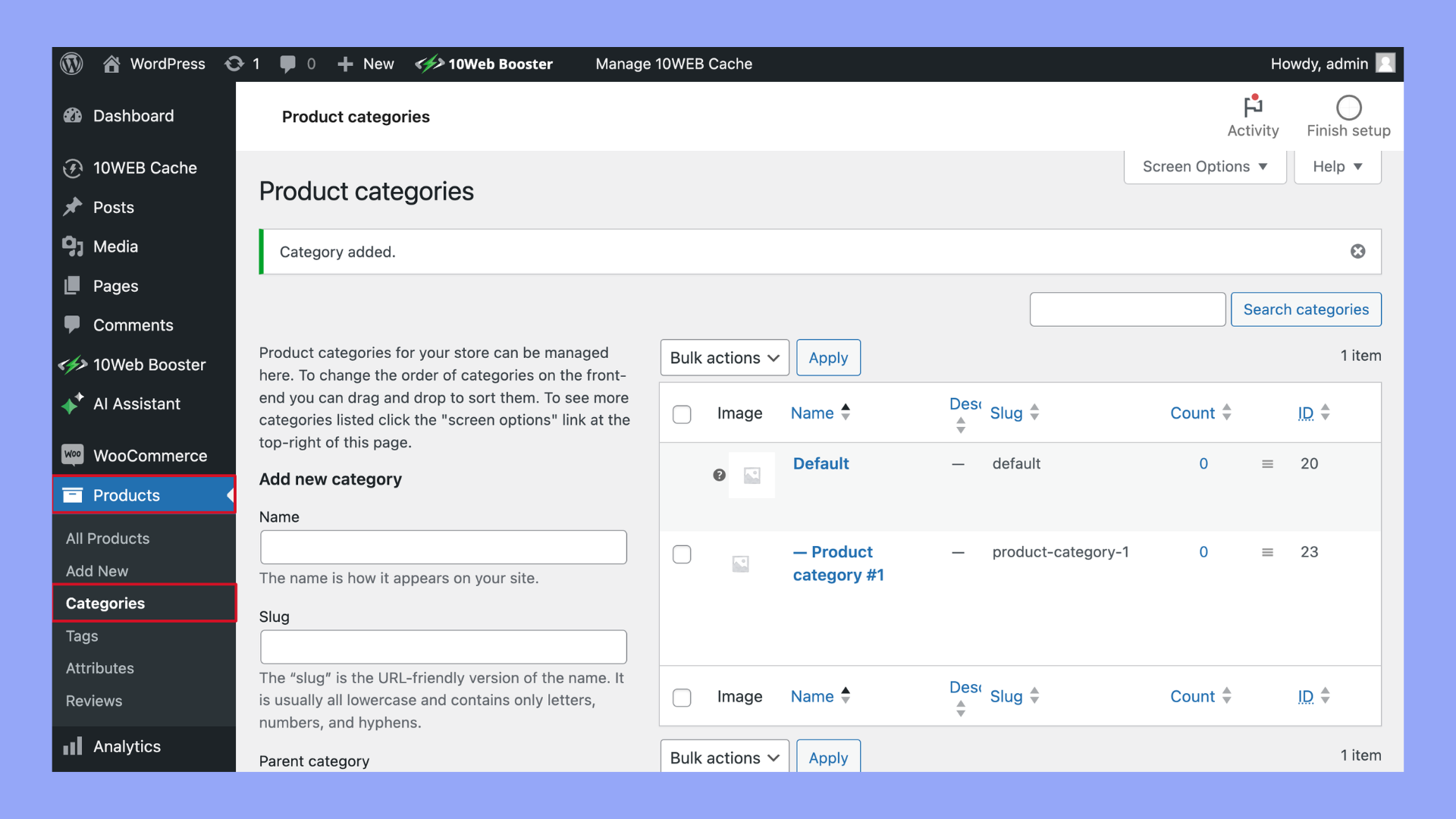
روی دستهای که میخواهید از صفحه فروشگاه پنهان شود کلیک کنید.
در صفحه ویرایش Category به دنبال گزینه Display Type بگردید.
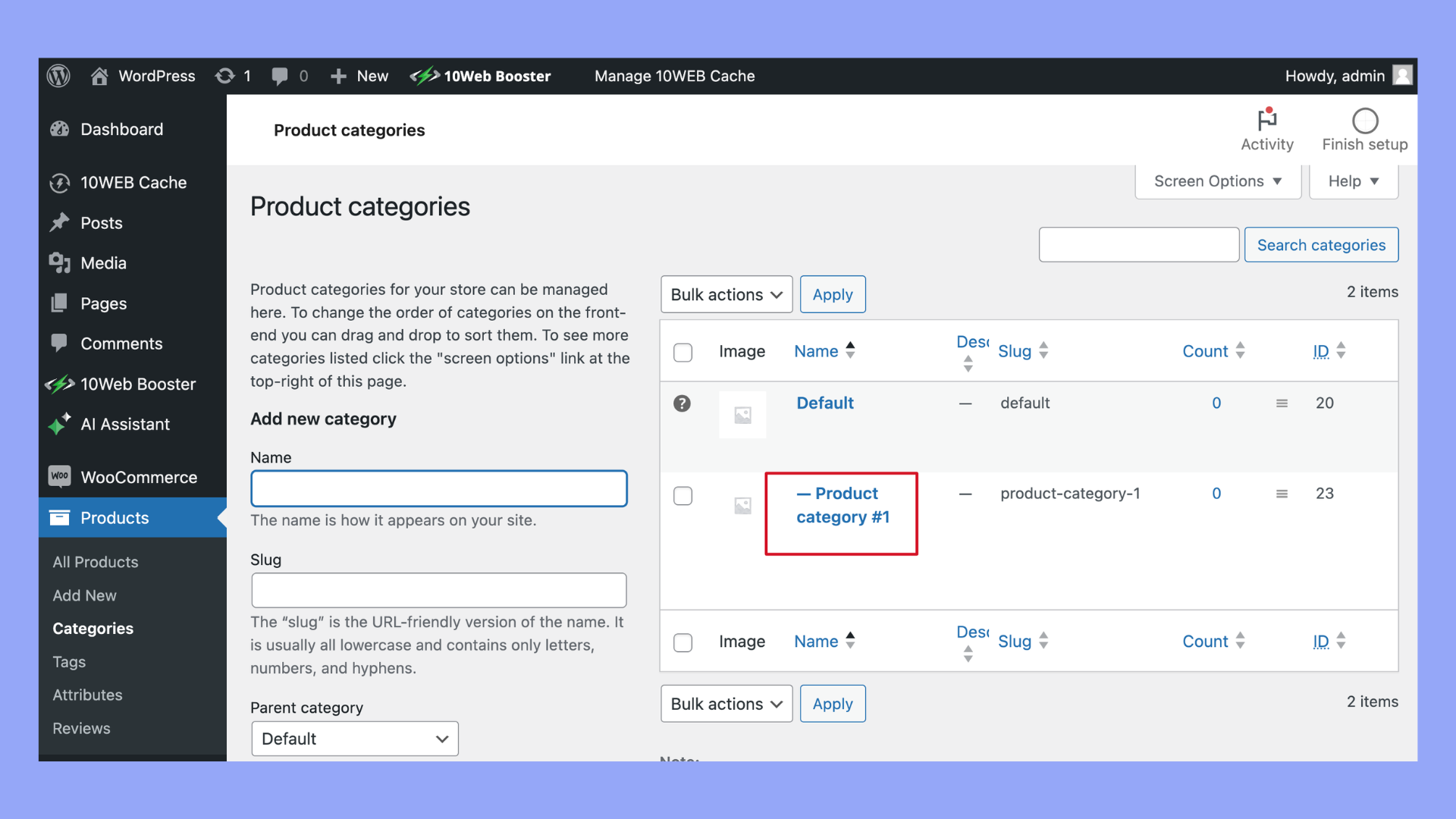
در منوی نمایش نوع، چندین گزینه دارید:
- پیشفرض: از تنظیمات جهانی برای دستهها پیروی میکند.
- محصولات: فقط محصولات موجود در دسته را نشان میدهد.
- زیر شاخهها: فقط زیرمجموعهها را نشان میدهد.
- Both: هم محصولات و هم زیرمجموعهها را نشان میدهد. برای مخفیکردن کل دسته از صفحه فروشگاه، ممکن است سعی کنید آن را روی Subcategories تنظیم کنید، اگر هیچ زیرمجموعهای در زیر آن وجود ندارد. این اساساً باعث میشود که دسته هیچ محصولی را مستقیماً در صفحه فروشگاه نمایش ندهد.
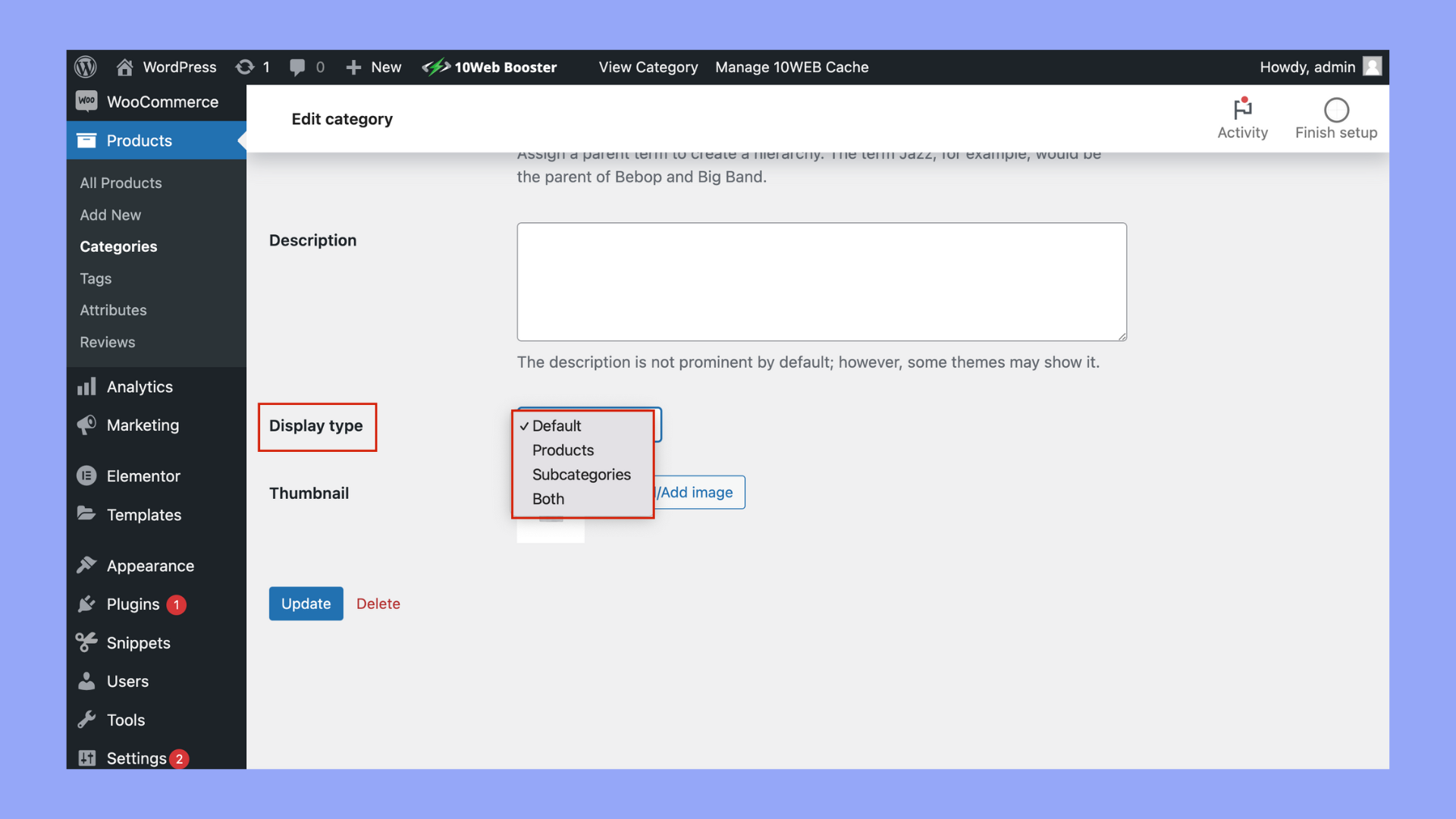
پس از انجام تغییرات روی دکمه Update کلیک کنید تا تنظیمات شما ذخیره شود.
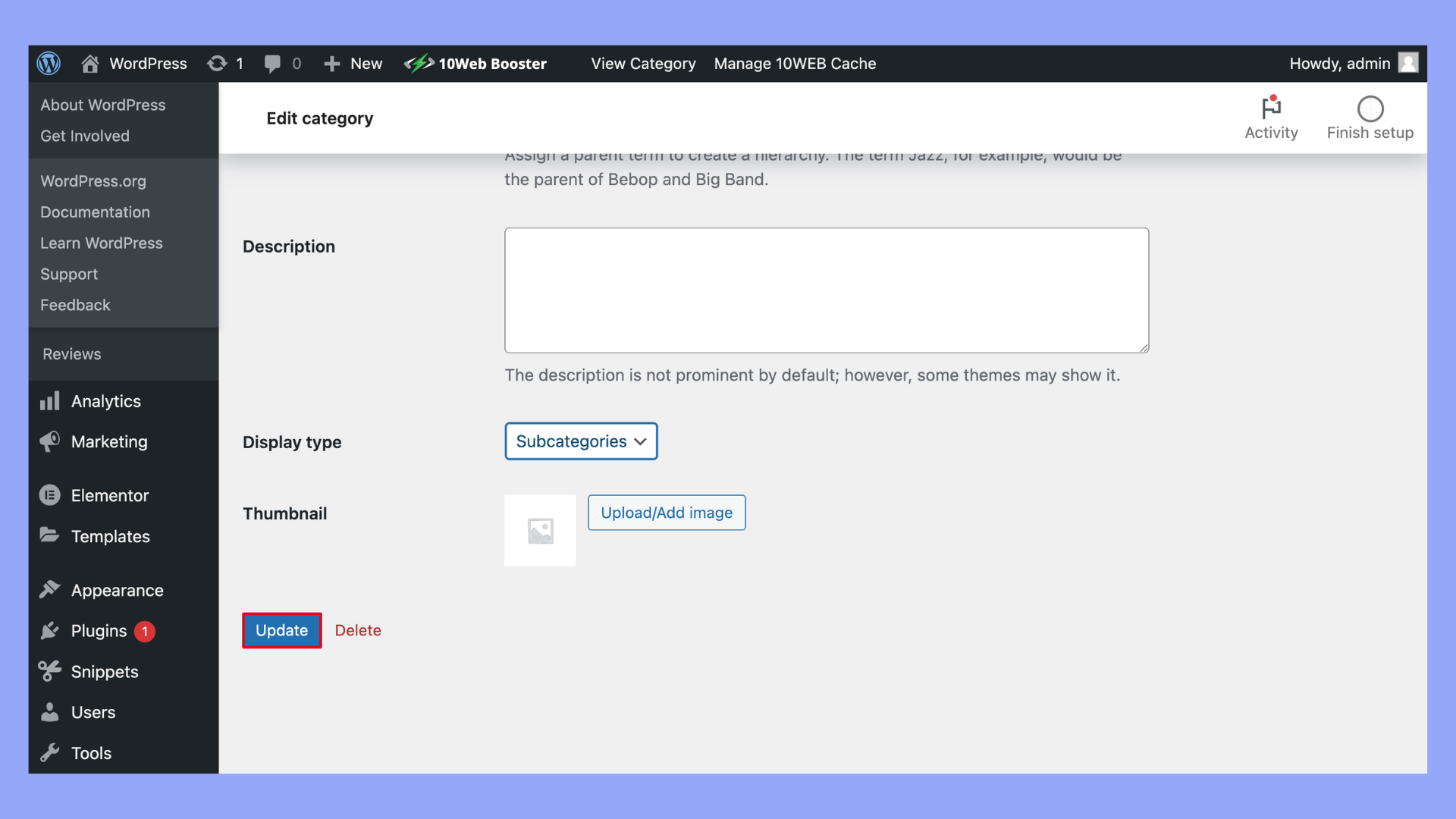
این روش دسته را به طور کامل پنهان نمیکند، اما آنچه را که هنگام دسترسی به دسته نمایش داده میشود یا نحوه نمایش آن در فروشگاه دستکاری میکند. این دسته همچنان میتواند مستقیماً از طریق URL آن قابل دسترسی باشد و ممکن است در ویجتها یا نتایج جستجو ظاهر شود.
اگر شدیداً میخواهید دسته را کاملاً پنهان کنید (که آن را غیرقابلدسترس میکند)، معمولاً به کدنویسی سفارشی یا استفاده از یک افزونه برای محدودکردن کامل دسترسی و دید بر اساس شرایطی که تعیین میکنید نیاز دارد.
روش ۲: استفاده از قطعه کد:
برای پنهانکردن دستهها با استفاده از کد سفارشی، اضافهکردن توابع به فایل functions.php تم فرزندتان را در نظر بگیرید.
در داشبورد وردپرس خود به Appearance > Theme Editor بروید.
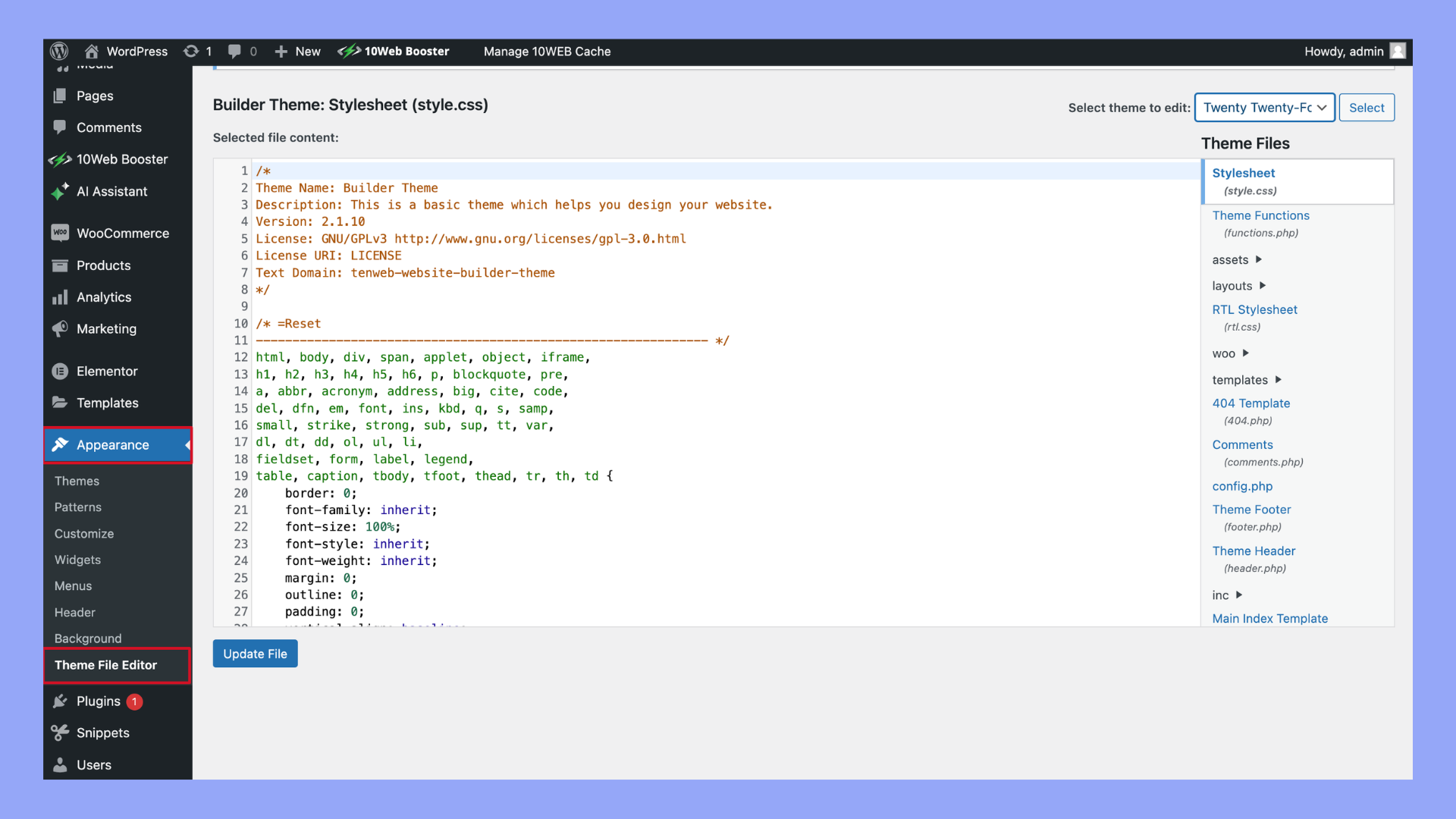
چایلد تم را برای ویرایش انتخاب کنید.
- فایل functions.php را پیدا کرده و باز کنید.
- کد زیر را کپی کرده و در فایل functions.php قرار دهید:
|
1 2 3 4 5 6 7 8 9 10 11 12 13 14 15 16 17 18 19 20 21 22 23 24 25 |
add_action( 'pre_get_posts', 'hide_specific_categories' ); function hide_specific_categories( $query ) { if ( ! is_admin() && $query->is_main_query() && ( is_shop() || is_product_category() || is_search() ) ) { $query->set( 'tax_query', array( array( 'taxonomy' => 'product_cat', 'field' => 'slug', 'terms' => array( 'category-slug-1', 'category-slug-2' ), // Replace with your category slugs 'operator' => 'NOT IN' ) )); } } |
«category-slug-1»، «category-slug-2» را با دستههایی که میخواهید پنهان کنید، جایگزین کنید.
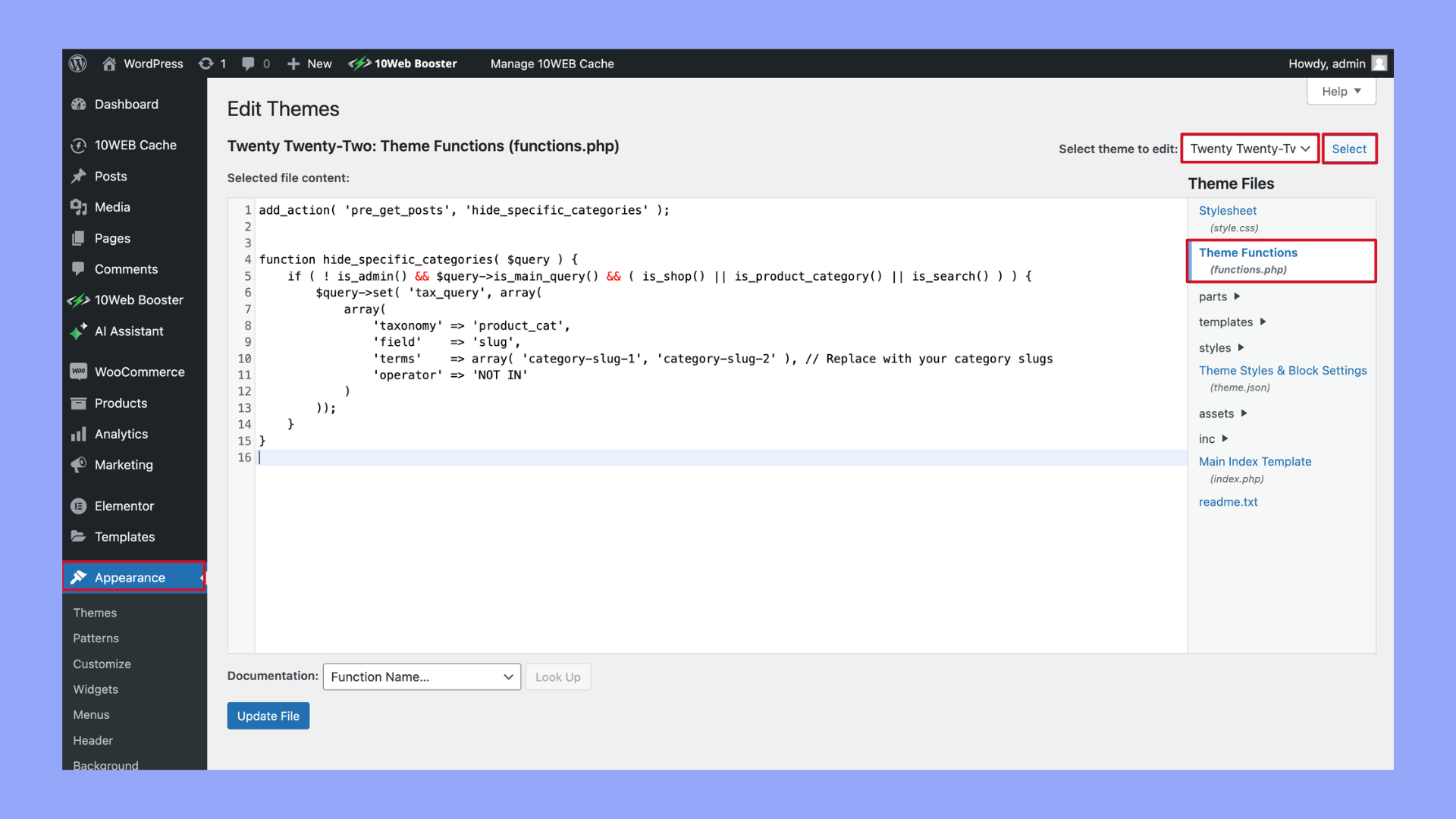
تغییرات را در فایل functions.php خود ذخیره کنید.
با استفاده از این روش، انعطافپذیری به دست میآورید تا بهصورت پویا دستهبندیهای خاص را بدون تکیه بر افزونهها پنهان کنید و سایت خود را سبکوزن و متناسب با نیازهای خاص خود نگه دارید.
روش سوم: استفاده از افزونهها:
ووکامرس افزونههایی را برای سادهسازی فرایند پنهانکردن دستهها در صفحات محصول شما ارائه میدهد.
افزونهای را نصب کنید که به طور خاص برای مخفیکردن دستههای ووکامرس طراحی شده است.
در داشبورد وردپرس خود به Plugins > Add New بروید.
مشاهده محصولات و تغییرات را جستجو کنید.
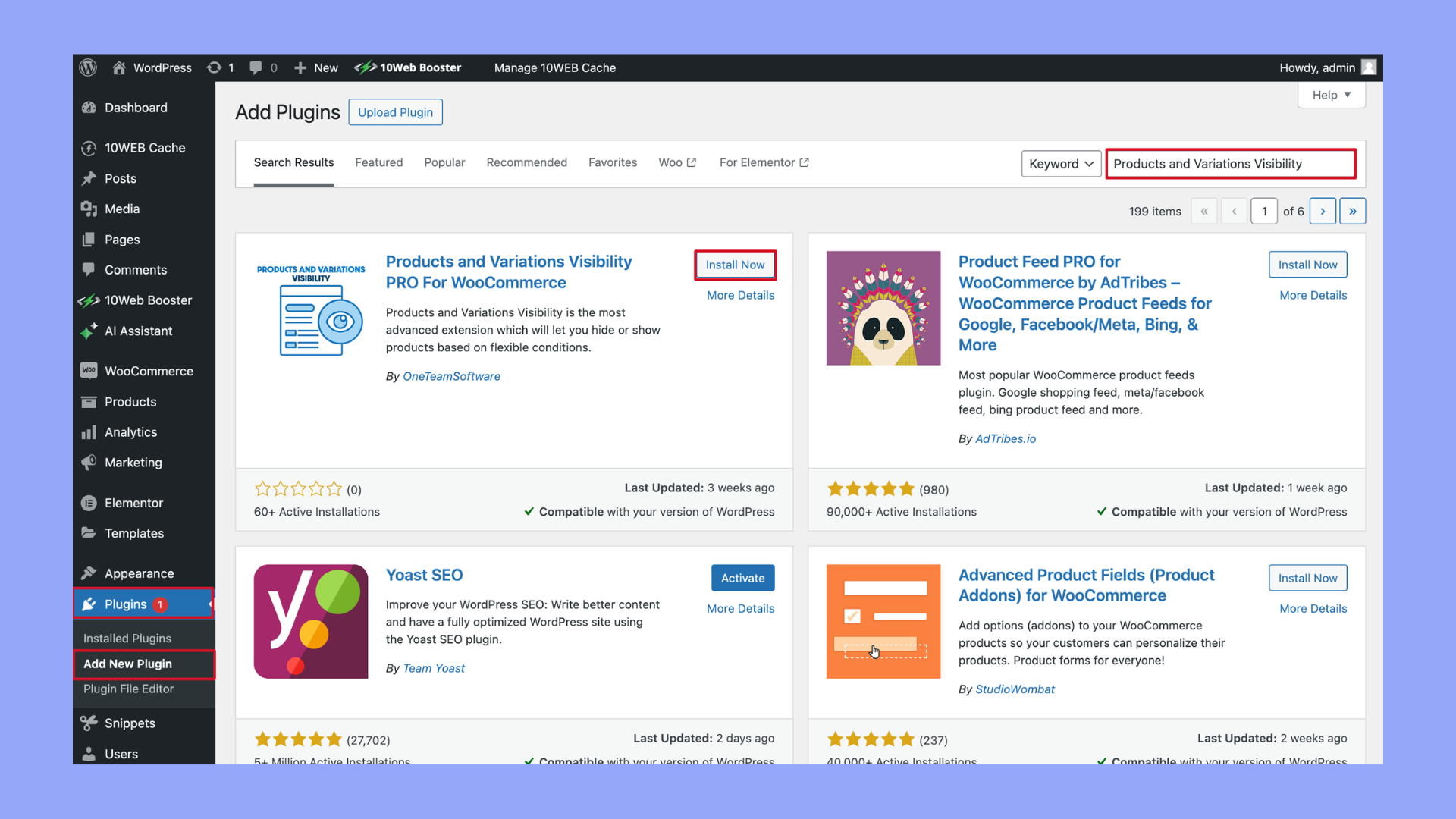
روی Install Now و سپس Activate کلیک کنید.
به تنظیمات افزونه که معمولاً در زیر تب ووکامرس یا مستقیماً در منوی داشبورد یافت میشود بروید.
دستههایی را که میخواهید پنهان کنید انتخاب کنید.
جایی که میخواهید این دستهها پنهان شوند را انتخاب کنید (بهعنوانمثال، صفحات فروشگاه، نتایج جستجو).
پس از انجام تنظیمات بهصورت دلخواه، روی دکمه Save Changes یا Update کلیک کنید تا تنظیمات اعمال شوند.
به یاد داشته باشید، هنگام استفاده از قطعه کد یا افزونه، نحوه رفتار فروشگاه ووکامرس خود را تغییر میدهید.
همیشه قبل از ایجاد تغییرات از وبسایت خود نسخه پشتیبان تهیه کنید و اگر در ویرایش کد راحت نیستید، از یک توسعهدهنده کمک بگیرید.
بهترین شیوهها و نکات:
هنگام کار با ووکامرس ، سازماندهی دستهبندی محصولات خود برای بهترین تجربه کاربری کلیدی است. در اینجا چند نکته دوستانه برای مدیریت قابلیت مشاهده محصول ووکامرس شما آورده شده است.
- دسترسی به دستههای محصول: برای مخفیکردن یک دسته، با پیمایش به Products > Categories در داشبورد ووکامرس خود شروع کنید.
- سفارشیسازی: در تنظیمات کاتالوگ محصول، میتوانید انتخاب کنید که فقط محصولات، یک دسته یا یک دسته با محصولات آن نمایش داده شوند. برای سفارشی کردن این تنظیمات، به Customize > WooCommerce > Product Catalog بروید.
- پنهانکردن دستههای محصول: اگر قصد دارید دستههای خاصی را از صفحه فروشگاه حذف کنید، از افزونهای مانند دستههای محافظتشده ووکامرس استفاده کنید. این امکان محافظت از رمز عبور و دید انتخابی را بدون نیاز به ویرایش کد فراهم میکند.
- ویرایش نمایان بودن دسته: همچنین میتوانید مستقیماً دستهها را ویرایش کنید تا قابلیت مشاهده آنها را برای بازدیدکنندگان تغییر دهید. هنگامی که به ویرایش یک دسته میروید، به دنبال گزینه visibility بگردید و در صورت نیاز آن را مخفی کنید.
- از CSS برای پنهانکردن عناصر استفاده کنید: برای حذف عناصری مانند “Related products” از صفحه محصول، CSS سفارشی مانند .section.related.products {display:none;} را به بخش Appearance > Customize > Additional CSS اضافه کنید.
جمع بندی:
در پایان، تسلط بر تکنیک پنهانکردن دستهها در صفحه محصول ووکامرس یک راه ساده و درعینحال مؤثر برای بهبود طراحی و قابلیت استفاده سایت فروشگاهی شما است. با بهحداقلرساندن شلوغی و تأکید بر نمایش محصولات، نهتنها تجربه خرید را بهبود میبخشید، بلکه به طور بالقوه تبدیلهای فروش را نیز افزایش میدهید.
چه تصمیم به اجرای این تغییر از طریق کدنویسی یا افزونهها داشته باشید، اطمینان از سازگاری و پاسخگویی برای حفظ عملکرد روان و ظاهر جذاب فروشگاه آنلاین شما بسیار مهم است.
سؤالات متداول:
آیا امکان مخفیکردن دستهها فقط برای محصولات خاص وجود دارد؟
بله، میتوانید با استفاده از منطق شرطی در فایل functions.php موضوع خود، دستهبندیها را برای محصولات خاص پنهان کنید. شما باید شناسه محصول را بررسی کنید و CSS را اعمال کنید یا قالب ووکامرس را تغییر دهید تا از نمایش دسته برای آن محصول خاص جلوگیری کنید.
آیا پنهانکردن دستهها بر سئو تأثیر میگذارد؟
پنهانکردن دستهها از صفحه محصول مستقیماً بر سئو تأثیر نمیگذارد، زیرا موتورهای جستجو همچنان صفحات محصول را فهرست میکنند. بااینحال، اگر دستهها اطلاعات زمینهای ارزشمندی را برای کاربران و موتورهای جستجو فراهم میکنند، بهتر است آنها را قابلمشاهده نگه دارید. هنگام تصمیمگیری برای پنهانکردن دستهها، استراتژی سئو و تجربه کاربری خود را در نظر بگیرید.